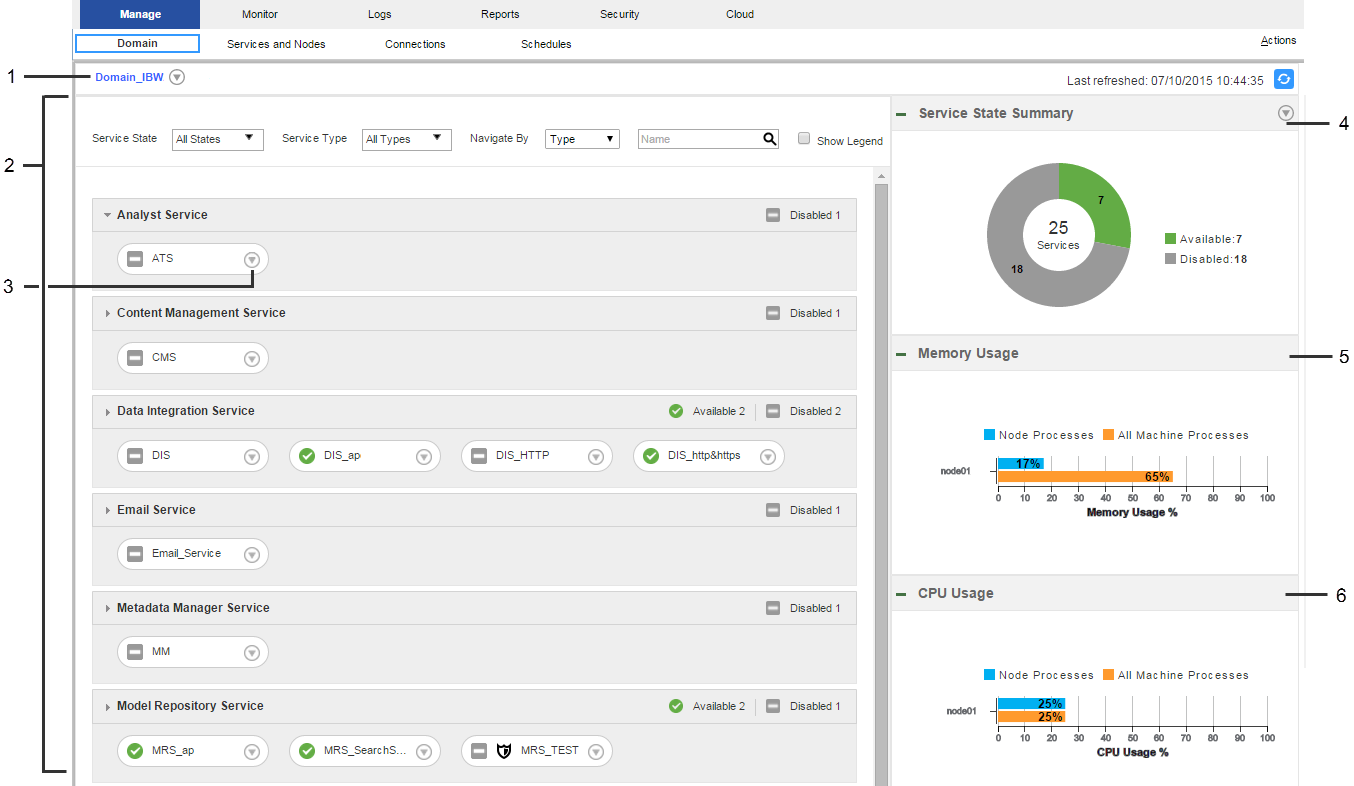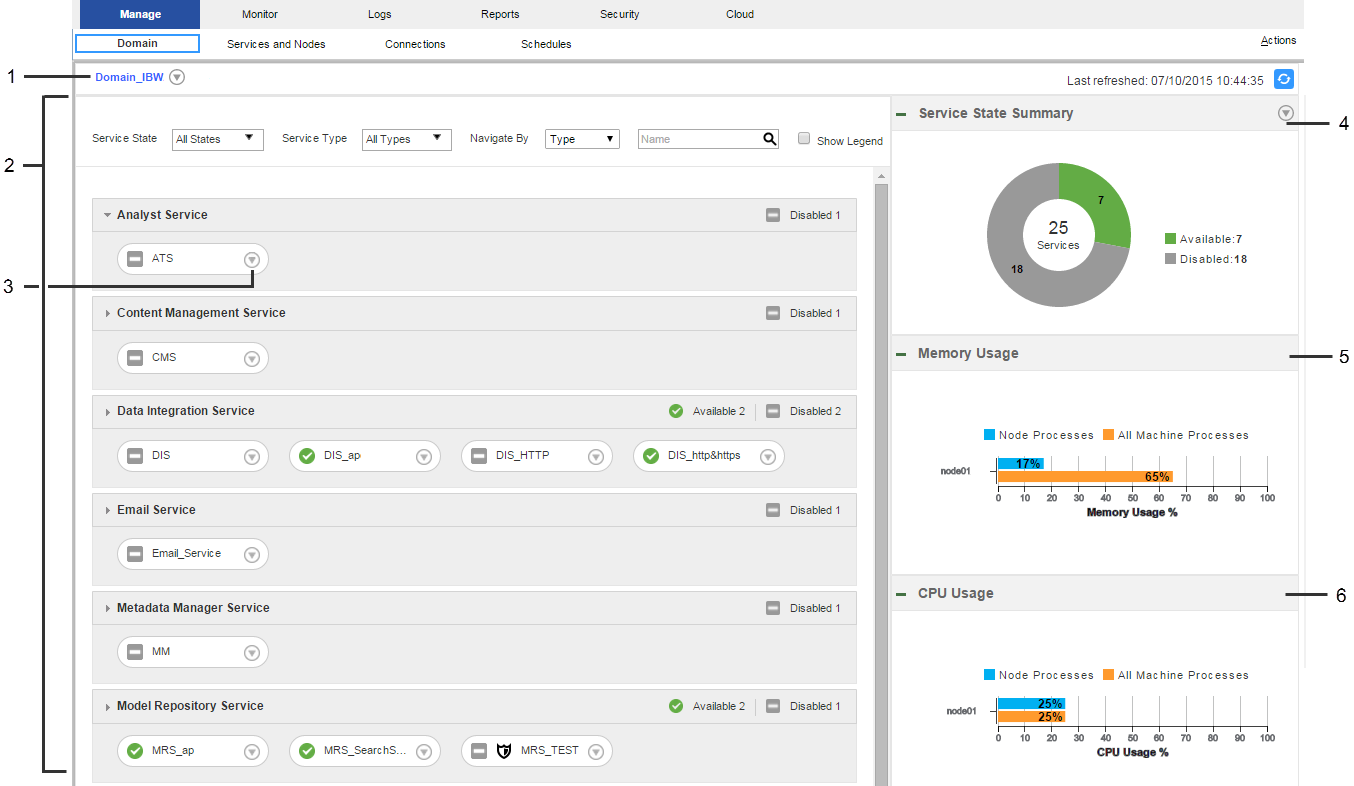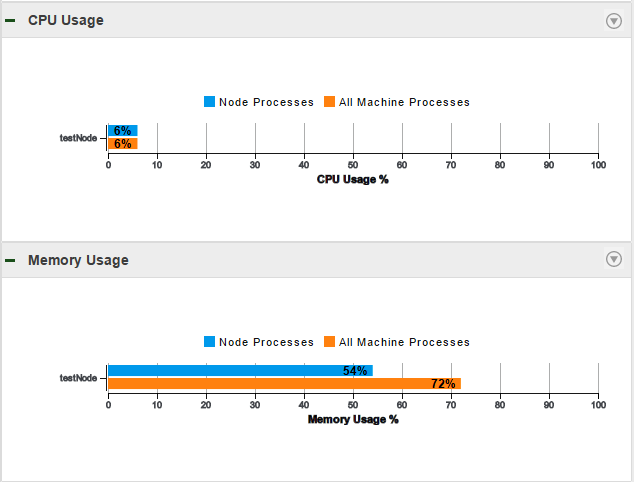Registerkarte „Verwalten“ - Ansicht „Domäne“
In der Ansicht Domäne wird eine Übersicht der Domäne und ihrer Inhalte angezeigt. Sie können in der Ansicht „Domäne“ den Domänenstatus, den Ressourcenverbrauch und Ereignisse überwachen. Außerdem können Sie Domänenaktionen durchführen, beispielsweise die Aktivierung und Deaktivierung von Diensten.
Die folgende Abbildung zeigt die Ansicht Domäne auf der Registerkarte Verwalten:
- 1Menü „Aktionen“ für Domänen
- 2Inhaltsbereich
- 3Menü „Aktionen“ für Objekte
- 4Dienststatus - Zusammenfassung
- 5Speichernutzungsanzeige
- 6CPU-Nutzungsanzeige
Die Ansicht Domäne enthält folgende Komponenten:
- Menü „Aktionen“ für Domänen
- Im Menü „Aktionen“ für Domänen können Sie weitere Informationen zur Domäne anzeigen oder die Domäne herunterfahren.
- Im Menü „Aktionen“ für Domänen können Sie die folgenden Aufgaben durchführen:
- - Eigenschaften anzeigen. Öffnen der Ansicht „Dienste und Knoten“ und Anzeigen der Eigenschaften für die Domäne.
- - Verlauf anzeigen. Öffnen der Ansicht „Historie“ und Anzeigen der gestrigen Domänenereignisse.
- - Protokolle anzeigen. Öffnen der Registerkarte „Protokolle“ und Anzeigen der gestrigen Dienstmanager-Protokollereignisse.
- - Befehlshistorie anzeigen. Öffnen des Bereichs „Befehlshistorie“ und Anzeigen der letzten 50 Dienst-Lebenszyklusbefehle, die im Administrator Tool ausgeführt wurden.
- - Domäne herunterfahren.
- Inhaltsbereich
- Zeigt Domänenobjekte und deren Status an. Zu den Domänenobjekten gehören Dienste, Knoten und Gitter.
In der folgenden Tabelle werden die Methoden zum Anzeigen von Objekten im Inhaltsbereich beschrieben:
Methode | Beschreibung |
|---|
Dienststatus | Filtern von Diensten nach folgenden Status: - - Alle Status
- - Verfügbar
- - Nicht verfügbar
- - Deaktiviert
|
Diensttyp | Filtern einiger oder aller Dienste in der Domäne. |
Navigieren nach | Gruppieren von Objekten nach Knoten, Typ oder Ordner. |
Suchen | Suchen anhand des Namens nach einem Objekt. Sie können in diesem Feld das Sternchen (*) als Platzhalterzeichen verwenden. |
Legende anzeigen | Anzeigen einer Liste der Statussymbole und Beschreibungen. |
- Menüs „Aktionen“ für Objekte
- Die Objekte im Inhaltsbereich verfügen jeweils über ein Menü „Aktionen“. Über das jeweilige Menü „Aktionen“ können Sie Informationen über Domänenobjekte anzeigen oder gängige Aufgaben ausführen. Welche Informationen Sie anzeigen und welche Aufgaben Sie durchführen können, hängt von dem Objekt ab, das Sie auswählen.
Im Menü „Aktionen“ eines Diensts können Sie die folgenden Aufgaben durchführen:
- - Eigenschaften anzeigen. Öffnen der Ansicht „Dienste und Knoten“ und Anzeigen der Eigenschaften für den Dienst.
- - Verlauf anzeigen. Öffnen Sie die Ansicht „Historie“ und zeigen Sie die gestrigen Dienstereignisse an.
- - Protokolle anzeigen. Öffnen der Registerkarte „Protokolle“ und Anzeigen der gestrigen Dienstprotokollereignisse.
- - Abhängigkeiten anzeigen. Öffnen der Abhängigkeitsgrafik und Anzeigen direkter Abhängigkeiten für den Dienst.
- - Dienst wiederherstellen.
- - Aktivieren bzw. Deaktivieren des Diensts.
Im Menü „Aktionen“ eines Knotens können Sie die folgenden Aufgaben durchführen:
- - Eigenschaften anzeigen. Öffnen der Ansicht „Dienste und Knoten“ und Anzeigen der Eigenschaften für den Knoten.
- - Verlauf anzeigen. Öffnen der Ansicht „Historie“ und Anzeigen der gestrigen Knotenereignisse.
- - Abhängigkeiten anzeigen. Öffnen der Abhängigkeitsgrafik und Anzeigen direkter Abhängigkeiten für den Knoten.
- - Knoten herunterfahren
Im Menü „Aktionen“ eines Gitters können Sie die folgenden Aufgaben durchführen:
- - Eigenschaften anzeigen. Öffnen der Ansicht „Dienste und Knoten“ und Anzeigen der Eigenschaften für das Gitter.
- - Abhängigkeiten anzeigen. Öffnen der Abhängigkeitsgrafik und Anzeigen direkter Abhängigkeiten für das Gitter.
- Dienststatus - Zusammenfassung
- Ringdiagramm mit der Anzahl der Dienste in der Domäne und deren Status. Wenn Sie im Diagramm auf einen Status klicken, werden im Inhaltsbereich die Dienste mit dem entsprechenden Status angezeigt.
- Ressourcennutzungsanzeigen
- Balkendiagramme zum Vergleichen der Ressourcennutzung eines Domänenprozesses mit der Ressourcennutzung aller Prozesse auf dem Computer. Die Ansicht „Domäne“ enthält eine Speichernutzungsanzeige und eine CPU-Nutzungsanzeige.
- Registerkarte „Verwalten“ - Menü „Aktionen“
- Greifen Sie auf die Hilfe für die Ansicht „Domäne“ zu.
Detailbereich
Wenn Sie ein Domänenobjekt auswählen, werden im Detailbereich Informationen zu diesem Objekt angezeigt. Welche Informationen angezeigt werden, hängt von dem Objekt ab, das Sie auswählen.
In der folgenden Tabelle werden die Details beschrieben, die je nach dem im Inhaltsbereich ausgewählten Objekt angezeigt werden:
Objekt | Inhalt des Detailbereichs |
|---|
Knoten | Knotenname und -status. Klicken Sie auf den Namen des Knotens, um die Knoteneigenschaften anzuzeigen. |
Dienst | Im Detailbereich werden die folgenden Inhalte für einen Dienst angezeigt: - - Dienstname und -status. Klicken Sie auf den Namen des Diensts, um die Diensteigenschaften anzuzeigen.
- - Knoten, auf dem der Dienstprozess ausgeführt wird. Klicken Sie auf den Namen des Knotens, um die Knoteneigenschaften anzuzeigen.
- - Status des Knotens, auf dem der Dienstprozess ausgeführt wird.
- - Status des Dienstprozesses.
|
Dienst, der in einem Gitter ausgeführt wird | Im Detailbereich werden die folgenden Inhalte für einen Dienst angezeigt, der in einem Gitter ausgeführt wird: - - Dienstname und -status. Klicken Sie auf den Namen des Diensts, um die Diensteigenschaften anzuzeigen.
- - Knoten im Gitter. Klicken Sie auf den Namen eines Knotens, um die Knoteneigenschaften anzuzeigen.
- - Status der Knoten, auf denen die Dienstprozesse ausgeführt werden.
- - Status der Dienstprozesse.
|
Dienst im Modus „Hohe Verfügbarkeit“ | Im Detailbereich werden die folgenden Inhalte für einen Dienst angezeigt, der hochverfügbar ist: - - Dienstname und -status. Klicken Sie auf den Namen des Diensts, um die Diensteigenschaften anzuzeigen.
- - Knoten, auf denen der Dienst gemäß Konfiguration ausgeführt werden soll. Klicken Sie auf den Namen eines Knotens, um die Knoteneigenschaften anzuzeigen.
- - Status der Knoten, auf denen die Dienstprozesse ausgeführt werden.
- - Status des Dienstprozesses auf den Knoten.
|
Gitter | Im Detailbereich werden die folgenden Inhalte für ein Gitter angezeigt: - - Gittername und -status. Klicken Sie auf den Gitternamen, um die Gittereigenschaften anzuzeigen.
- - Knoten im Gitter. Klicken Sie auf den Namen eines Knotens, um die Knoteneigenschaften anzuzeigen.
- - Status der Knoten, die im Gitter ausgeführt werden.
|
Ressourcennutzungsanzeigen
Die Ressourcennutzungsanzeigen sind Balkendiagramme zum Vergleichen der Ressourcennutzung für einen Domänenprozess mit der Ressourcennutzung aller Prozesse auf dem Computer. Wählen Sie einen Domänenprozess zum Vergleichen mit allen Prozessen aus. Sie können die aktuelle Nutzungsstatistik oder die Statistik für die vergangenen 60 Minuten anzeigen.
Sie können die Nutzungsstatistik für den Speicher und die CPU anzeigen. Wählen Sie aus, ob Sie die aktuelle Statistik oder Diagramme zur Nutzung für die vergangenen 60 Minuten anzeigen möchten. Klicken Sie auf den Auswahlpfeil und wählen Sie Aktuell oder Trend der letzten Stunde aus.
Die folgende Abbildung zeigt die aktuelle Ressourcennutzung in einer Domäne mit einem Knoten:
Die in den Diagrammen angezeigten Informationen basieren auf dem von Ihnen ausgewählten Domänenobjekt.
In der folgenden Tabelle werden die Informationen beschrieben, die Sie bei der Auswahl der Domäne bzw. eines Domänenobjekts anzeigen können:
Domänenobjekt | Inhalt der Nutzungsanzeige |
|---|
Domäne | In den Nutzungsanzeigen werden folgende Inhalte angezeigt: - - Knoten in der Domäne.
- - Ressourcennutzung aller Prozesse, die auf den einzelnen Knoten in der Domäne ausgeführt werden.
- - Ressourcennutzung aller Prozesse, die auf dem Computer ausgeführt werden.
|
Knoten | In den Nutzungsanzeigen werden folgende Inhalte angezeigt: - - Der Knoten.
- - Ressourcennutzung der Prozesse, die auf dem Knoten ausgeführt werden.
- - Ressourcennutzung aller Prozesse, die auf dem Computer ausgeführt werden.
|
Dienst | In den Nutzungsanzeigen werden folgende Inhalte angezeigt: - - Der Knoten, auf dem der Dienstprozess ausgeführt wird.
- - Ressourcennutzung des Dienstprozesses, der auf dem Knoten ausgeführt wird.
- - Ressourcennutzung aller Prozesse, die auf dem Computer ausgeführt werden.
|
Dienst im Modus „Hohe Verfügbarkeit“ | In den Nutzungsanzeigen werden folgende Inhalte angezeigt: - - Den Knoten, auf dem der Dienstprozess ausgeführt wird.
- - Ressourcennutzung des Dienstprozesses, der auf dem Knoten ausgeführt wird.
- - Ressourcennutzung aller Prozesse, die auf dem Computer ausgeführt werden.
|
Dienst, der in einem Gitter ausgeführt wird | In den Nutzungsanzeigen werden folgende Inhalte angezeigt: - - Alle Knoten, auf denen der Dienstprozess ausgeführt wird.
- - Ressourcennutzung des Dienstprozesses, der auf dem jeweiligen Knoten ausgeführt wird.
- - Ressourcennutzung aller Prozesse, die auf dem Computer ausgeführt werden.
|
Gitter | In den Nutzungsanzeigen werden folgende Inhalte angezeigt: - - Alle verfügbaren Knoten im Gitter.
- - Ressourcennutzung aller Prozesse, die auf den einzelnen Knoten in der Domäne ausgeführt werden.
- - Ressourcennutzung aller Prozesse, die auf dem Computer ausgeführt werden.
|
Wenn in der Anzeige die Verknüpfung Weitere anzeigen… eingeblendet wird, können Sie darauf klicken, um die vollständige Liste der Knoten in der Domäne anzuzeigen. Sie können die Liste nach Knotennamen, Prozessnutzung auf den Knoten oder Prozessnutzung auf dem Computer sortieren. Außerdem können Sie in der Liste nach einem bestimmten Knoten suchen.